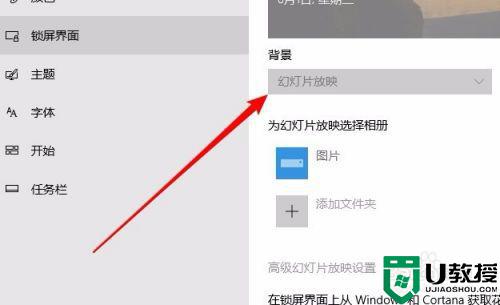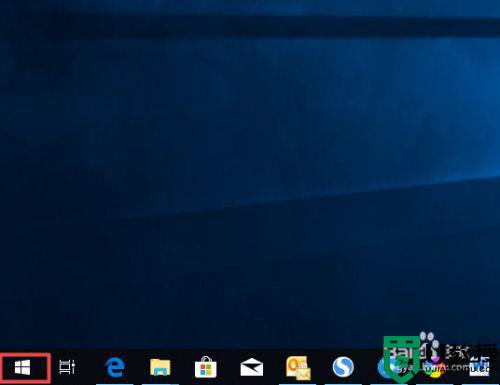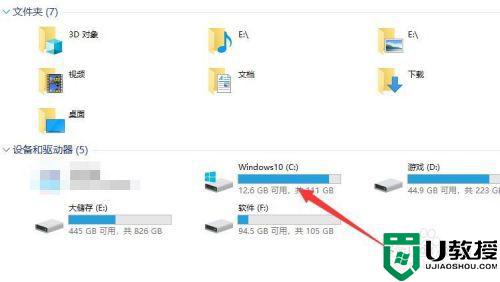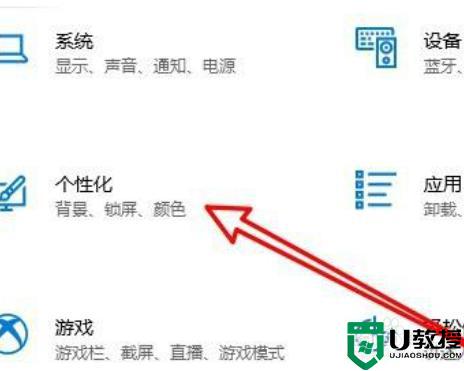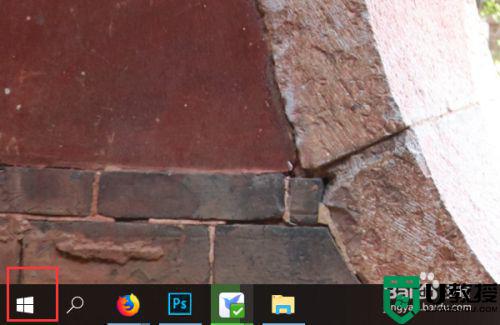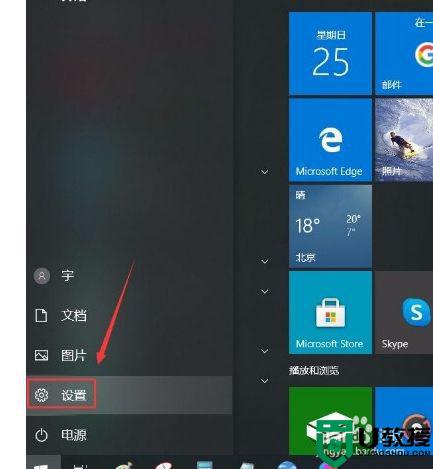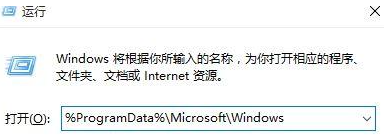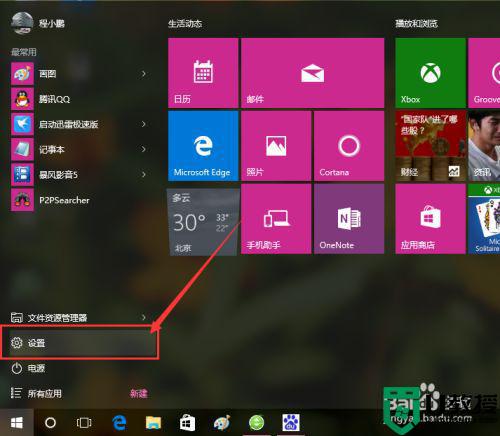win10锁屏背景图怎么搞 图文教你设置win10锁屏背景图
时间:2021-11-14作者:mei
如果要离开win10电脑一段时间,我们会让电脑屏幕处于锁定状态,这样不仅节能还保护系统安全。一般win10系统锁屏界面都默认设置好的,当然大家也能自定义设置锁屏背景图,换成自己喜欢的样式,那么要怎么搞?下面和大家演示具体操作方法。
推荐:win10最新版本
1、鼠标右键任务栏,在弹出的菜单中选择设置打开。
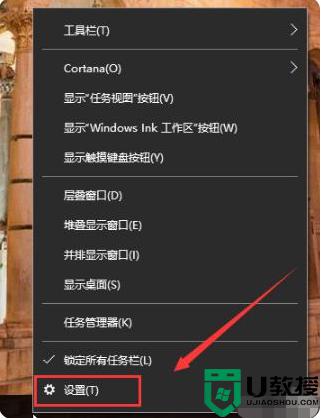
2、在设置页面的左侧点击“锁屏界面”,继续下一步。
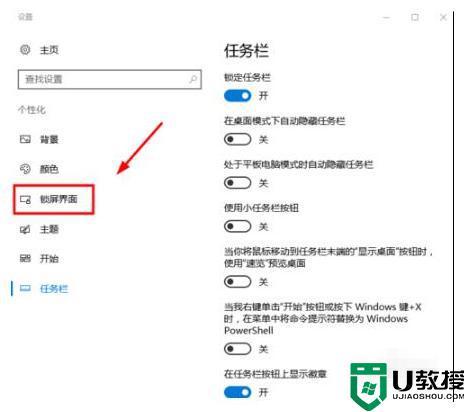
3、在背景处选择图片。
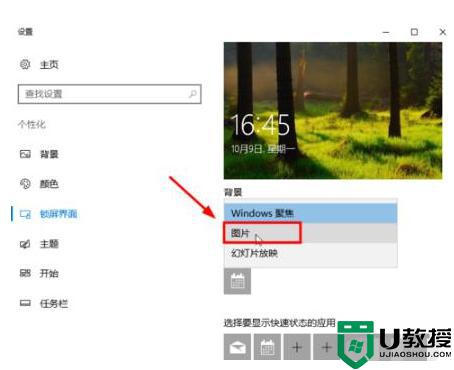
4、在下方点击浏览按钮。
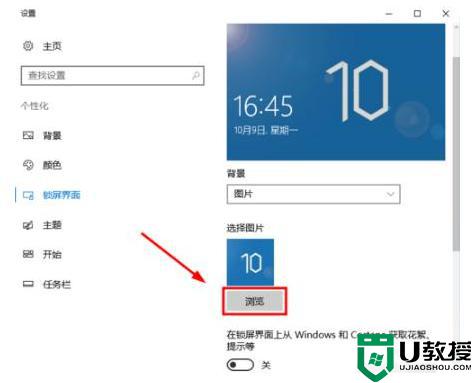
5、选择你想设置的背景图片。
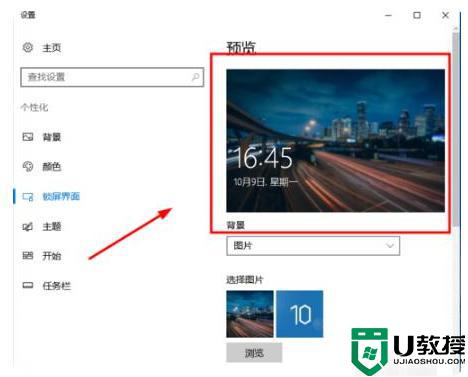
6、最后点击屏幕超时设置。

7、设置好时间后锁屏就设置完成了。
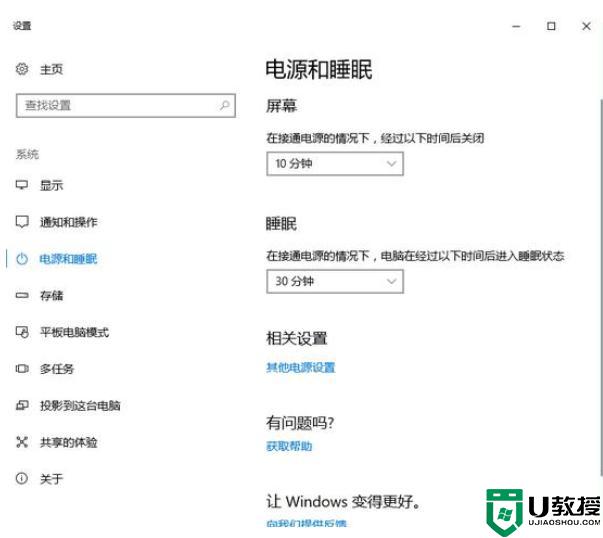
以上教程介绍设置win10锁屏背景图的详细步骤,换上自己喜欢的图片之后,心情都变愉悦许多。